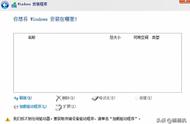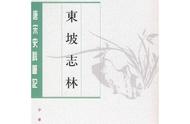1、电脑自身性能没有完全调动
电脑性能没调动,首先检查是否连接电源,如果没有问题,我们从下面两方面解决。
1、设置电源高性能
1. 右击电源图标,打开电源选项
2. 选择高性能,没有就左侧点创建电源计划
3. 选择高性能,计划名称可自定义,点击下一步
4. 若对睡眠和显示设置没有特殊要求,可直接点击创建
5. 创建完成后,默认就会选择高性能
本质上LOL这个游戏,一般的核显就能带动,所以你的独显可能瞧不上这个游戏,核显能做的它绝不插手。不过在我帅雷雷这想罢工不可能。
2、显卡设置
照顾到有些小伙伴的显卡老旧,针对低配显卡的教程一起出了,配置高打游戏却卡的可以看双显卡的设置。
桌面空白处鼠标右击, 打开NVIDIA控制面板。
1.低配单显卡机型设置
1.左侧选择管理3D设置
2.在右侧中将垂直同步 选择关闭
3.电源管理模式改为最高性能优先
4.最大预渲染帧数更改为1
2.双显卡机型设置(关闭集成显卡)
1.左侧选择管理3D设置
2.在全局设置选项选择高性能NVIDIA处理器
3.最后要点应用,然后确定
4.如果显卡过于低端,可参照低配单显卡设置
取消“自动优化新添加的游戏”
1.桌面左下角搜索experience
2.打开NVIDIA Experience软件
3.注册登录,点击右上角设置
4.选择左侧的游戏
5.添加游戏所在的安装文件夹
6.点击现在扫描, 扫描完游戏后
7.游戏本将右侧的Battery Boost关闭
2、游戏平台需特殊设置
现在许多电脑预装了win10系统,但很多人不知道,在win10上运行游戏需要设置优化。如电脑FPS一直锁帧60也可以用此办法。
游戏设置
一、禁用全屏优化
1.在游戏根目录找到游戏的执行文件
2.右击Client,选择属性--兼容性
3.将禁用全屏优化勾选上
4.点击更改高DPI设置
5.勾选替代高DPI缩放行为
6.将缩放执行更改为系统,点击确定
二、在WeGame中,将英雄联盟启动模式改为“无边框”
1.点击英雄联盟图标
2.点击辅助设置
3.选择其他辅助选项
4.将启动模式改为无边框
三、在WeGame中,右击英雄联盟图标,选择游戏修复
1.右击英雄联盟图标
2.点击游戏修复
3.选择一键修复
3、系统性能被其他程序占用
如果电脑进程被占用过多也会导致卡顿,这时候我们就可以设置程序的优先级来优化卡顿情况。
设置程序优先级
- 按组合键Windows X
- 打开任务管理器找到详细信息
- 在列表中找到League of legends
- 鼠标右键选择设置优先级--实时
- 点击更改优先级
注意:重启后需要重新设置
怎么样,是不是卡顿问题已经解决了
可以和队友愉快的开黑啦
不仅仅是lol
大部分游戏卡顿都可以按照上面操作
如果这三个办法还解决不了你的卡顿
那就拿你的电脑到我这换不锈钢盆吧